Microsoft Copilot, ein fortschrittlicher KI-Assistent, der in den Edge-Browser integriert ist, soll das Benutzererlebnis verbessern. Wenn Sie feststellen, dass Copilot in Edge nicht richtig funktioniert, können Sie das Problem mit verschiedenen Methoden zur Fehlerbehebung beheben.
Microsoft Edge aktualisieren
Eine nicht aktuelle Version von Edge kann zu Kompatibilitätsproblemen mit Copilot führen. Als ersten Schritt empfiehlt es sich, den Browser auf die neueste Version zu aktualisieren.
- Starten Sie Microsoft Edge.
- Klicken Sie auf die drei Punkte (
...) in der oberen rechten Ecke des Fensters.
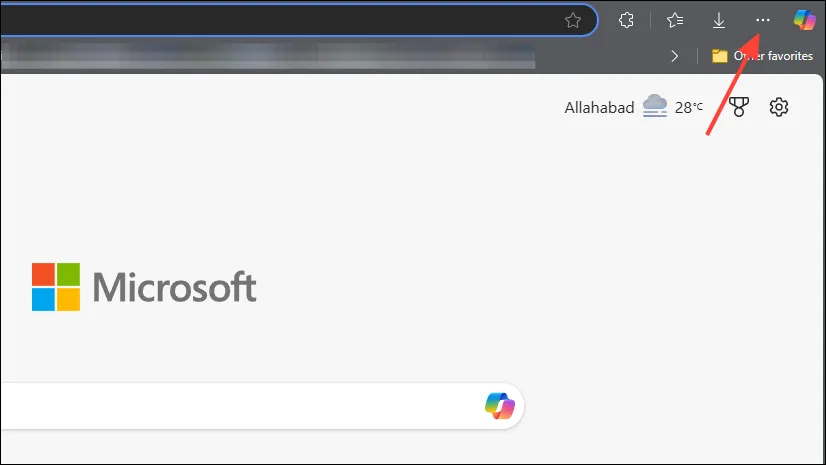
- Bewegen Sie den Mauszeiger in der Dropdown-Liste über „Hilfe und Feedback“.
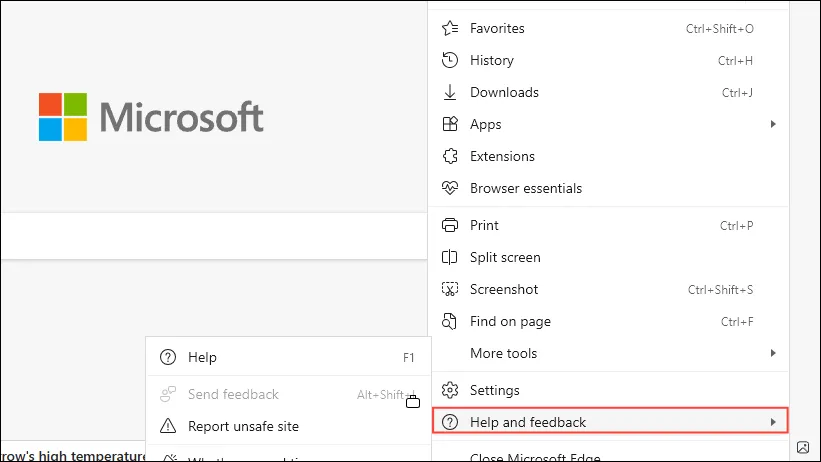
- Wählen Sie „Über Microsoft Edge“.
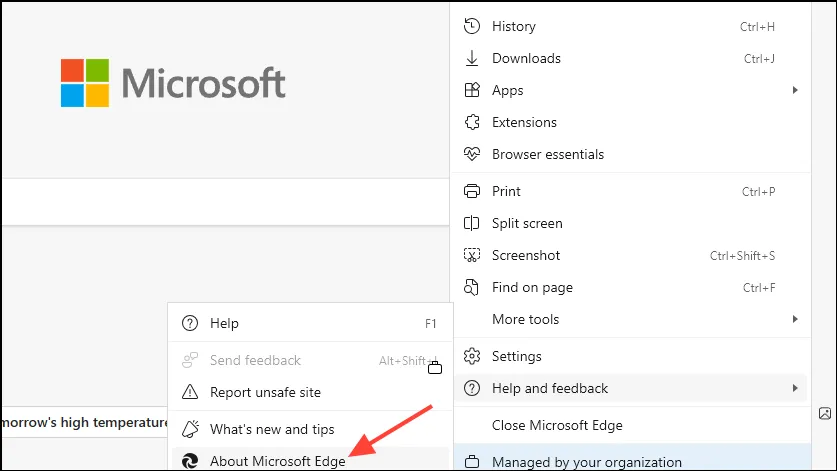
Edge sucht automatisch nach verfügbaren Updates und installiert diese. Starten Sie den Browser nach Abschluss des Updates neu und prüfen Sie, ob Copilot jetzt funktioniert.
Cache und Cookies in Edge löschen
Probleme mit Copilot können auf beschädigten Cache oder Cookies zurückzuführen sein. Das Löschen dieser Cookies kann helfen, die Funktionalität wiederherzustellen.
- Öffnen Sie Microsoft Edge.
- Drücken Sie,
Ctrl + Shift + Deleteum das Fenster „Browserdaten löschen“ aufzurufen.
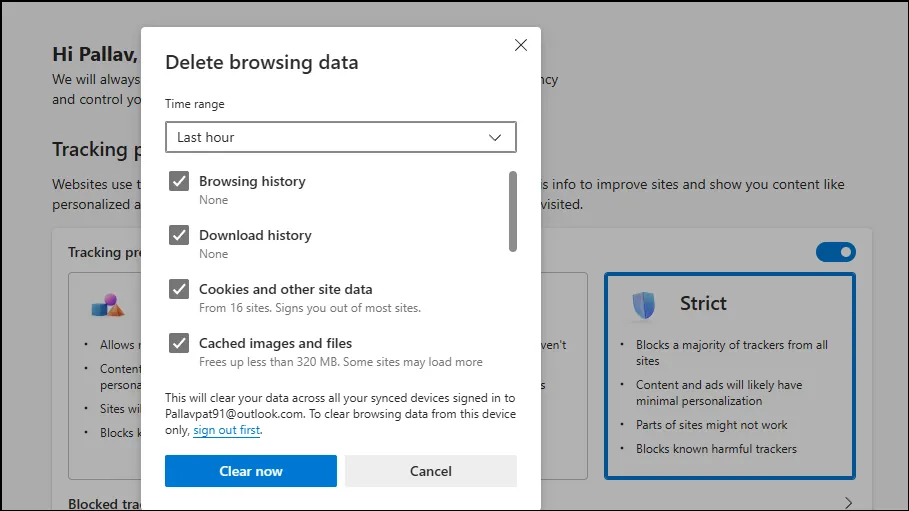
- Wählen Sie im Dropdown-Menü „Zeitraum“ die Option „Gesamte Zeit“ aus.
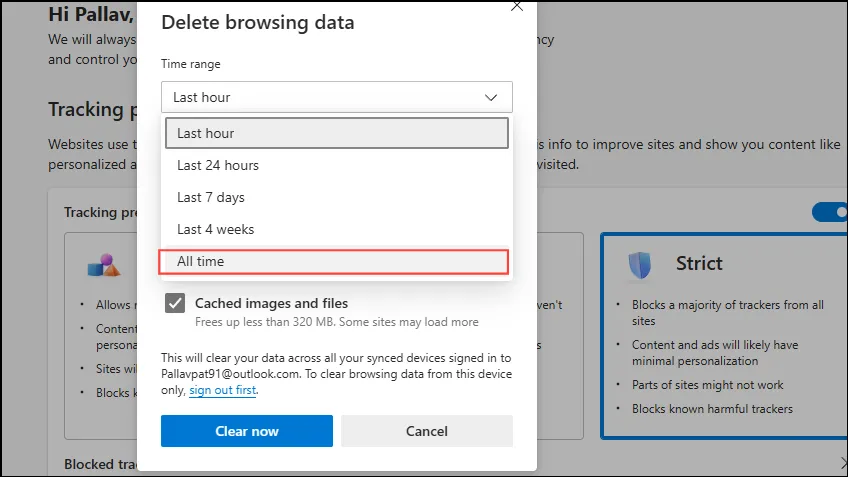
- Aktivieren Sie die Kontrollkästchen für „Cookies und andere Websitedaten“ und „Zwischengespeicherte Bilder und Dateien“.
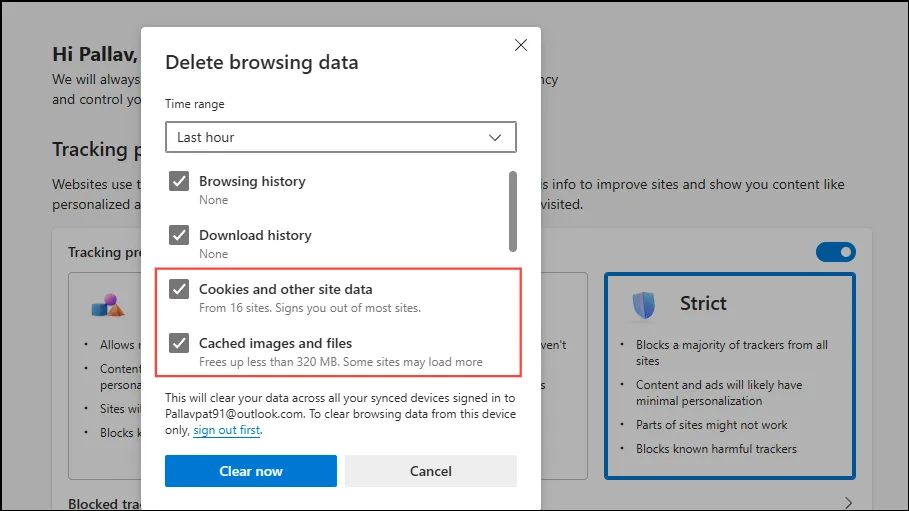
- Klicken Sie auf „Jetzt löschen“.
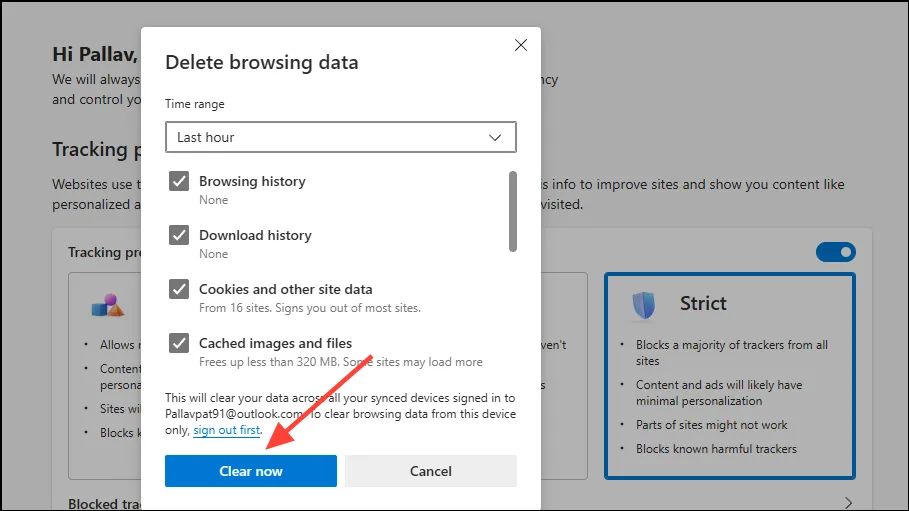
- Starten Sie Edge neu und prüfen Sie, ob Copilot wieder ordnungsgemäß funktioniert.
Browsererweiterungen deaktivieren
Manchmal können Erweiterungen die Funktionalität von Copilot beeinträchtigen. Durch Deaktivieren dieser Erweiterungen können Sie feststellen, ob eine davon die Ursache des Problems ist.
- Öffnen Sie Microsoft Edge.
- Klicken Sie auf die drei Punkte (
...) in der oberen rechten Ecke.

- Wählen Sie „Erweiterungen“ aus dem Dropdown-Menü.
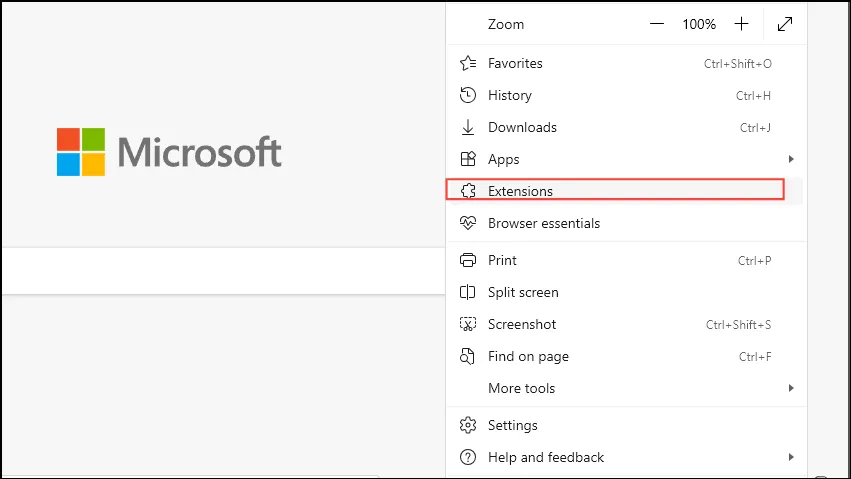
- Schalten Sie alle Erweiterungen aus, um sie auszuschalten.
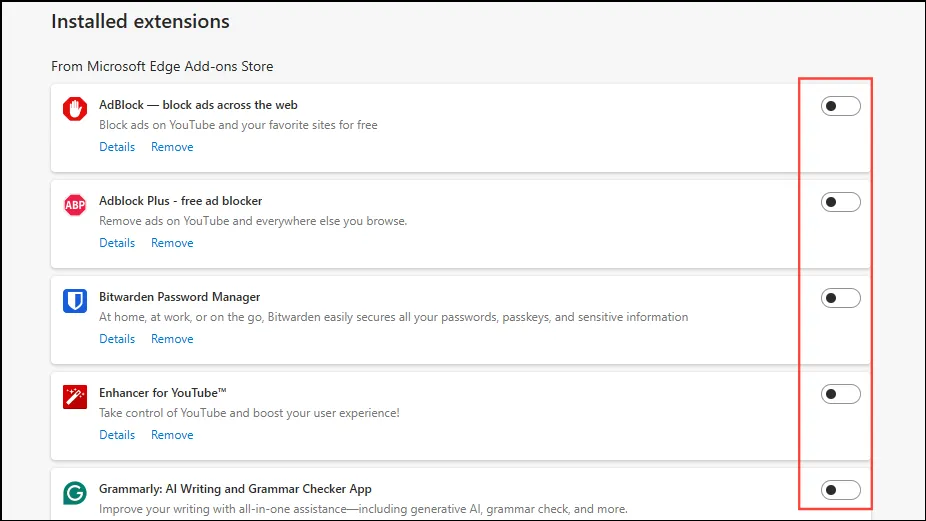
Versuchen Sie, die Copilot-Seite neu zu laden, um zu sehen, ob sie jetzt funktioniert. Wenn Copilot betriebsbereit ist, aktivieren Sie Ihre Erweiterungen nacheinander erneut, um die problematische zu identifizieren.
Überprüfen Sie die Einstellungen zur Tracking-Verhinderung
Die Tracking-Verhinderungsfunktion von Edge blockiert möglicherweise bestimmte Elemente, die Copilot benötigt. Das Ändern dieser Einstellung könnte das Problem beheben.
- Öffnen Sie Microsoft Edge.
...Klicken Sie oben rechts auf die drei Punkte ( ).
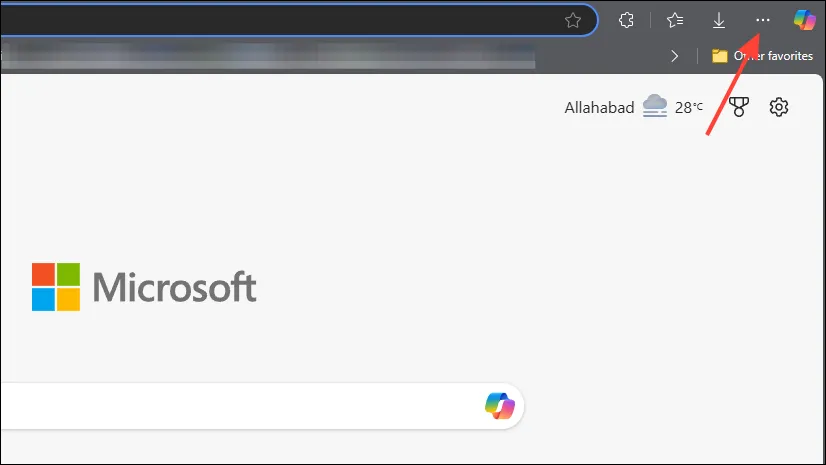
- Wählen Sie „Einstellungen“.
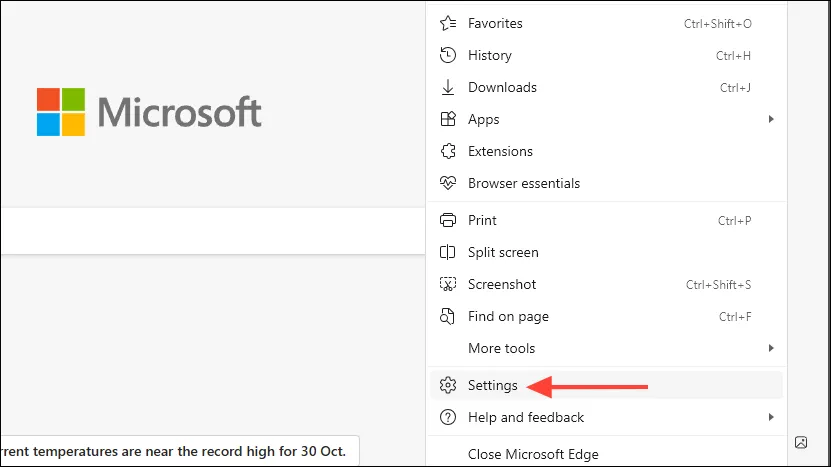
- Klicken Sie im linken Menü auf „Datenschutz, Suche und Dienste“.
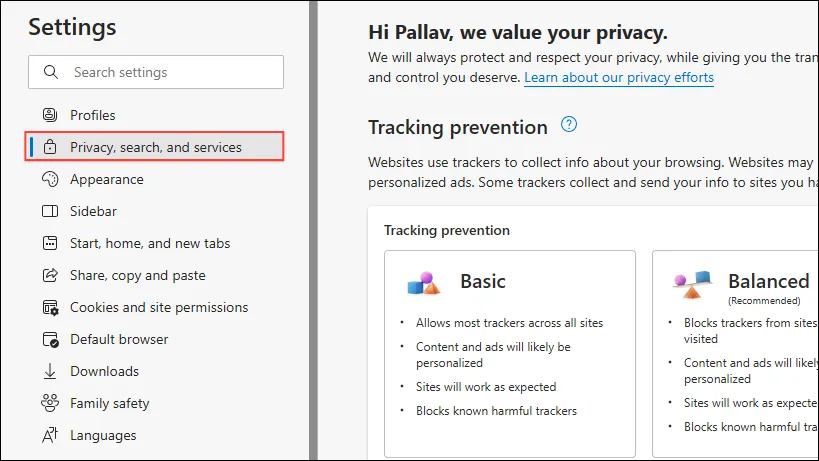
- Wählen Sie unter „Tracking-Verhinderung“ „Ausgewogen“ (die Standardeinstellung).
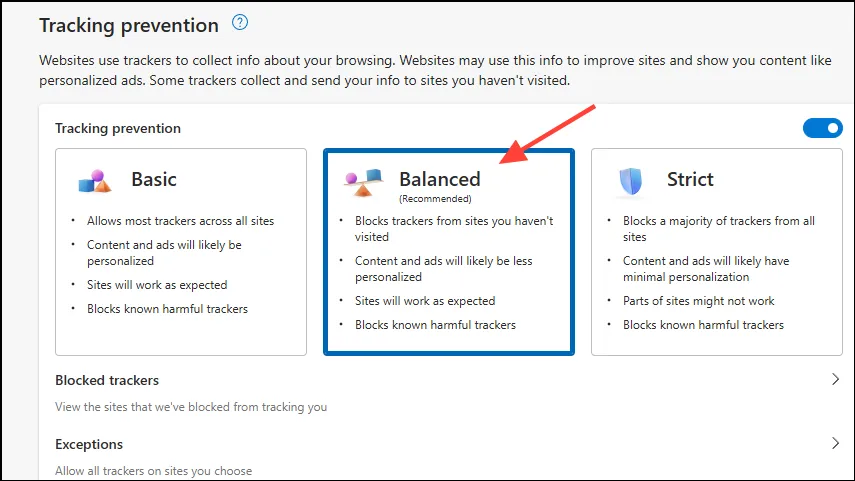
- Starten Sie Edge neu und prüfen Sie, ob Copilot wie erwartet funktioniert.
Melden Sie sich erneut bei Ihrem Microsoft-Konto an
Wenn Ihre Microsoft-Kontositzung abgelaufen ist oder Probleme aufgetreten sind, kann dies die Leistung von Copilot beeinträchtigen. Durch Ab- und erneutes Anmelden kann Ihre Sitzung aktualisiert werden.
- Öffnen Sie Microsoft Edge.
- Klicken Sie oben rechts auf Ihr Profilbild oder Ihre Initialen.
- Wählen Sie „Abmelden“.
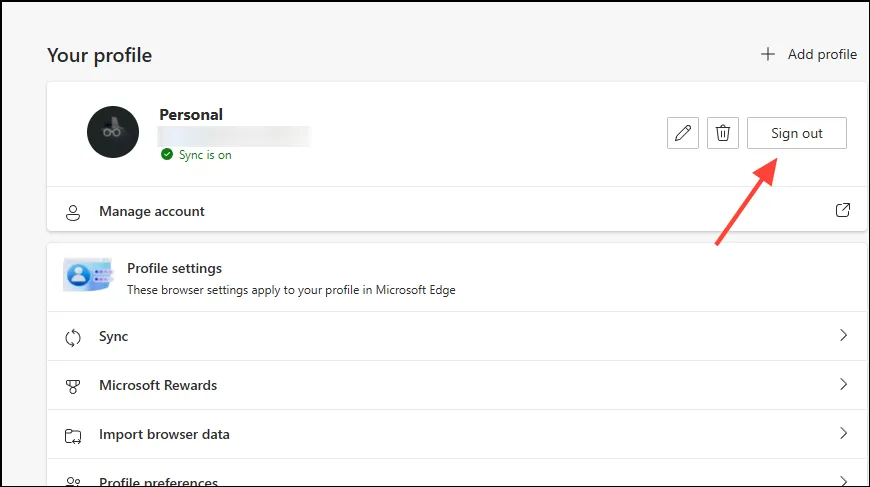
- Bestätigen Sie Ihre Entscheidung zur Abmeldung.
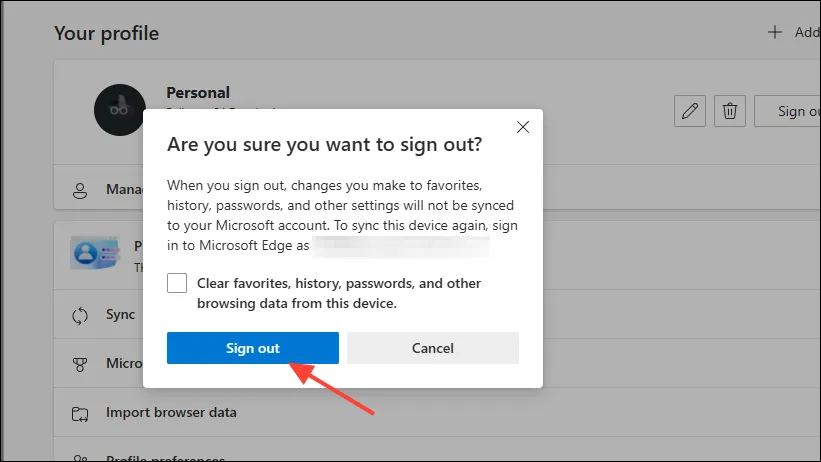
- Klicken Sie auf „Anmelden“ und geben Sie die Anmeldeinformationen Ihres Microsoft-Kontos ein.
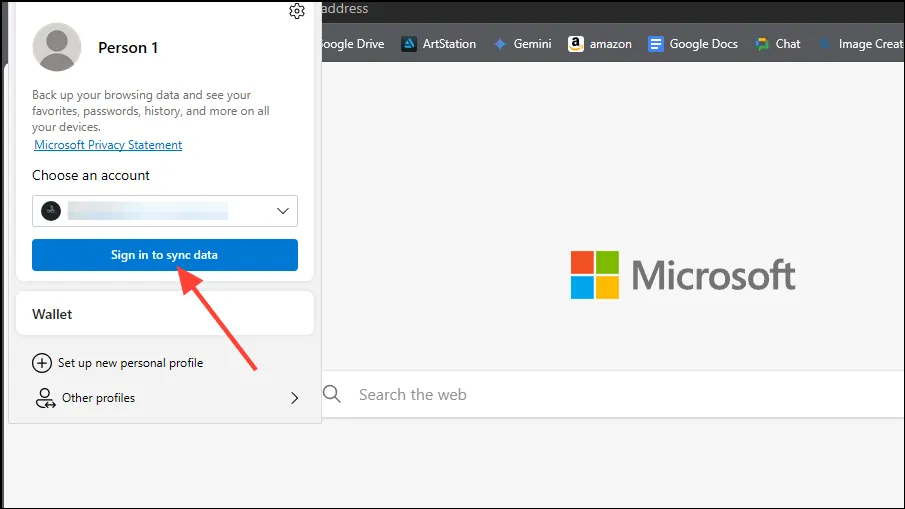
- Versuchen Sie nach der erneuten Anmeldung erneut, Copilot zu verwenden.
Überprüfen Sie Ihre Internetverbindung
Für den effektiven Betrieb von Copilot ist eine zuverlässige Internetverbindung von entscheidender Bedeutung.
- Überprüfen Sie, ob Ihr Gerät online ist.
- Besuchen Sie andere Websites, um sicherzustellen, dass Ihre Internetverbindung aktiv ist.
- Versuchen Sie, Ihren Router neu zu starten, wenn Sie WLAN verwenden.
- Wechseln Sie zu einem anderen Netzwerk oder erwägen Sie die Verwendung einer kabelgebundenen Verbindung, wenn die Probleme weiterhin bestehen.
Überprüfen Sie, ob Copilot ausgefallen ist
Es kann vorkommen, dass die Server von Copilot ausfallen oder Probleme auftreten.
- Greifen Sie auf die Service Health Status-Seite von Microsoft zu, um eventuelle Ausfälle zu untersuchen.
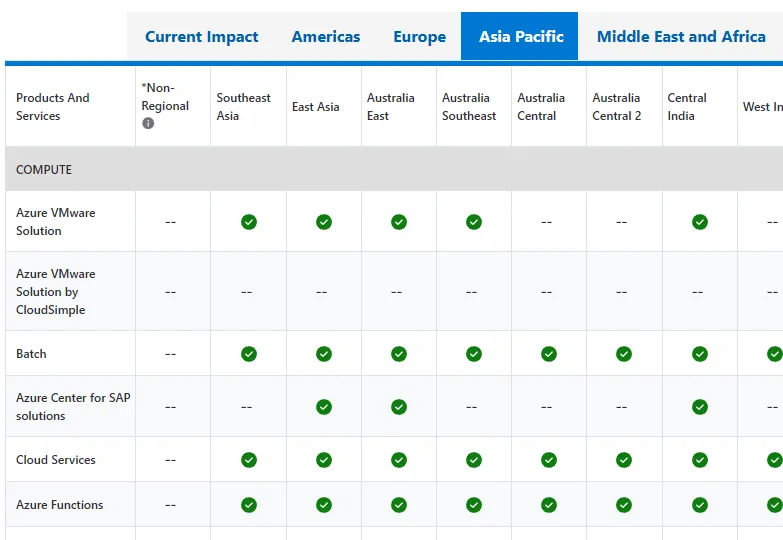
- Suchen Sie nach gemeldeten Problemen im Zusammenhang mit Azure-Diensten, die sich auf Copilot auswirken könnten.
Wenn Copilot tatsächlich ausgefallen ist, müssen Sie warten, bis Microsoft das Problem behoben hat.
Erstellen eines neuen Edge-Profils
Manchmal kann eine Profilbeschädigung zu Problemen mit Funktionen wie Copilot führen.
- Öffnen Sie Microsoft Edge.
- Klicken Sie auf Ihr Profilbild oder Ihre Initialen in der oberen rechten Ecke.
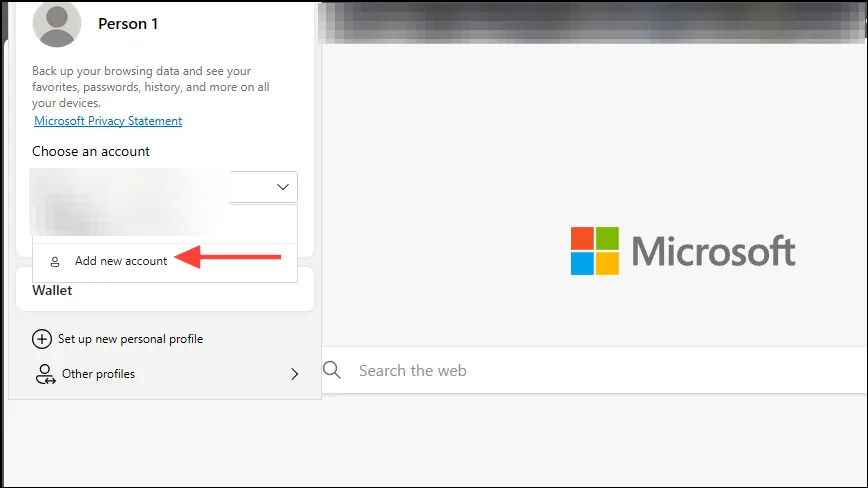
- Wählen Sie „Neues Konto hinzufügen“.
- Klicken Sie dann auf „Hinzufügen“, um ein neues Profil einzurichten, ohne sich anzumelden.
Testen Sie die Copilot-Funktionalität im neuen Profil. Wenn es funktioniert, können Sie sich später mit Ihrem Microsoft-Konto anmelden, um Ihre vorhandenen Daten zu synchronisieren.
Microsoft Edge-Einstellungen zurücksetzen
Das Rückgängigmachen von Änderungen an Edge könnte durch Wiederherstellen der Standardeinstellungen verschiedene Probleme beheben.
- Öffnen Sie Microsoft Edge.
- Klicken Sie auf die drei Punkte (
...) in der oberen rechten Ecke.
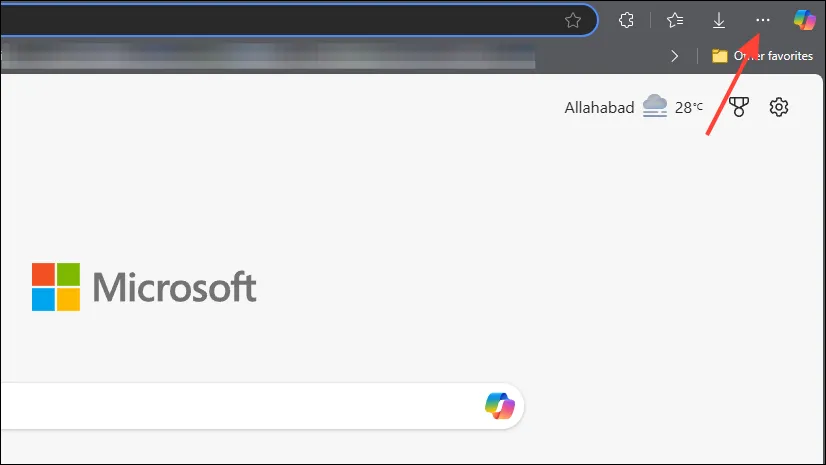
- Wählen Sie „Einstellungen“.
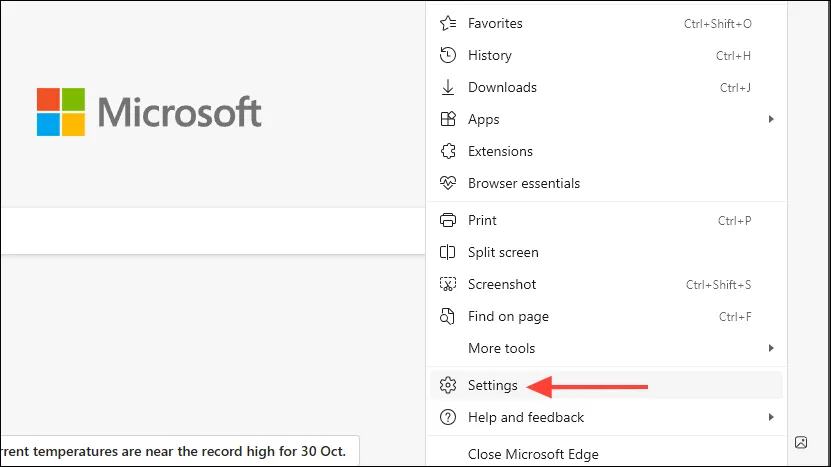
- Klicken Sie im linken Menü auf „Einstellungen zurücksetzen“.
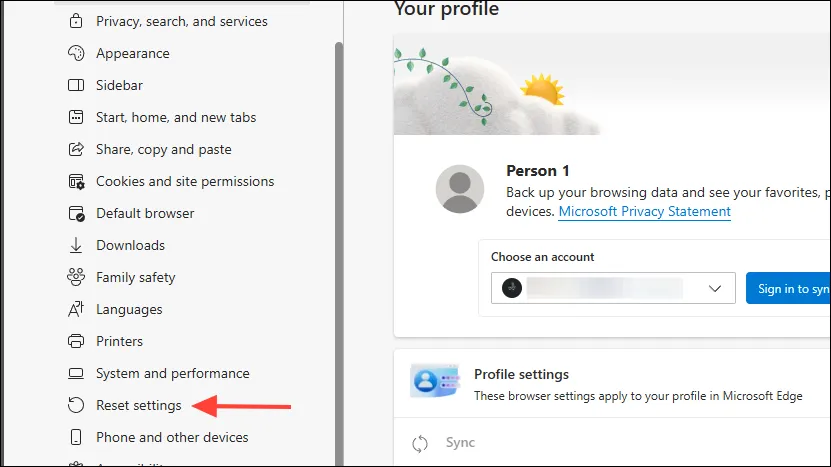
- Wählen Sie „Einstellungen auf Standardwerte wiederherstellen“.
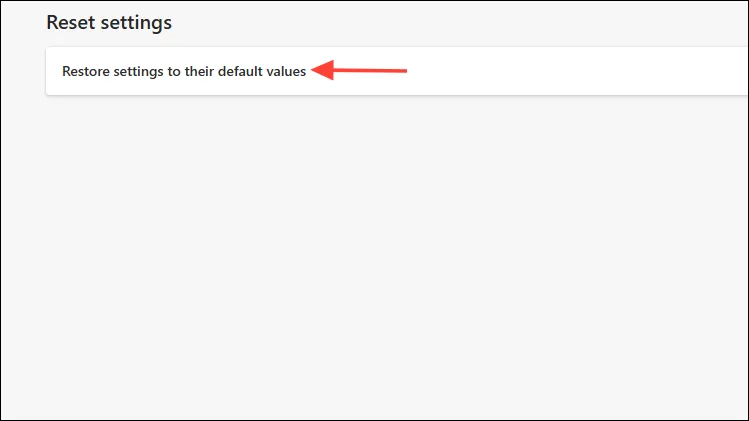
- Bestätigen Sie das Zurücksetzen mit einem Klick auf „Zurücksetzen“.
- Starten Sie Edge anschließend neu und testen Sie, ob Copilot ordnungsgemäß funktioniert.
Wenn Sie die oben genannten Schritte zur Fehlerbehebung befolgen, sollten Sie in der Lage sein, Probleme zu beheben, die darauf zurückzuführen sind, dass Copilot in Edge nicht funktioniert. Wenn die Probleme weiterhin bestehen, ist es ratsam, sich an das Supportteam von Microsoft zu wenden, um weitere Hilfe zu erhalten.
Bildnachweis: Allthings.how
Schreibe einen Kommentar